发布时间:2023-05-22 11:08:00来源:JQDEMO.COM
win11如何关闭显卡驱动更新?众所周知,显卡的驱动是我们计算机系统中非常重要的一部分。显卡的驱动版有时可以决定显卡的输出性能。很多朋友的显卡都比较老了,所以一些新的驱动更新无法适应显卡的性能下降。今天小编就为大家带来了关闭显卡更新的方法,一起来看看吧。

1、首先,Win+R操作,调出操作框,输入“gpedit.msc“开启小组策略。依次找出:计算机配置-管理模板-系统-设备安装-设备安装限制。


2、然后在右侧找到“阻止使用与以下设备安装程序相匹配的驱动程序安装设备”,双击右键“编辑”或双击,打开对话框。检查“已启用”后,单击“显示”输入设备的类别GUID:步骤4中的值(这里有一点需要注意:不要勾选“也适合与已安装的设备相匹配”)。



3、进入设备管理器。在打开的“设备管理器”中找到要禁止更新的设备。目前,这里的显卡是Intel。(R)UHDGraphics630。

4、右键打开“属性”对话框。转到详细的信息选项卡,在“属性:”下拉列表中找到相应的数据。只需在小组策略中直接输入该值。如下图所示:

5、回到原来已经打开的小组策略对话框,输入该设备的类GUID值后点击确定即可。
以上就是小编为您带来的win11如何关闭显卡驱动更新的方法介绍,希望能帮助到大家。JQ下载站还有许多软件操作方法和测评信息,快来关注我们吧,精彩不容错过。

Win11如何截取长图 截取长图方法介绍

Win11如何打开Direct3D加速 打开Direct3D加速方法介绍

Win11如何对隐私和安全性进行设置 隐私和安全性进行设置方法介绍

win11如何添加语音包 添加语音包方法介绍

Win11怎么关闭安全警报 关闭安全警报方法介绍

Win11怎么关闭sysmain服务 关闭sysmain服务方法介绍

win11怎么设置视频壁纸 设置视频壁纸方法介绍

如何投屏到电脑(如何投屏到电脑win11)

新电脑如何分盘(新电脑如何分盘win11)

win11如何卸载ie浏览器(如何删除ie11浏览器)

电脑如何设置动态壁纸(电脑如何设置动态壁纸win11)

设备管理器怎么打开(win11设备管理器怎么打开)

如何修改文件类型(如何修改文件类型win11)

如何设置虚拟内存(win11如何设置虚拟内存)

如何把d盘空间分给c盘(win11如何把d盘空间分给c盘)

电脑账户名称怎么改(电脑账户名称怎么改win11)

电脑密钥如何查看(电脑密钥如何查看win11)

笔记本怎么进入安全模式(笔记本怎么进入安全模式win11)

笔记本如何分盘(笔记本如何分盘win11)

wlan没有有效的ip配置怎么办(wlan没有有效的ip配置怎么办win11)

热血之怒光爆攻速max
108.14M | 挂机养成

龙飞传奇
109.46M | 挂机养成

赤龙传奇1.80火龙版
84.46M | 挂机养成

龙城决传奇
304M | 挂机养成

虎符传奇
304M | 挂机养成

斗破沙城之乾坤剑指
85.99M | 挂机养成

传世血饮
84.94M | 挂机养成

冰雪之王
110.04M | 挂机养成

寒刀3D超变传奇
86.12M | 挂机养成

刀刀爆红包红包版
131.24MB | 挂机养成

烈火屠龙美杜莎游戏
303.46MB | 挂机养成

好大一把剑红包版2023最新版本
74.2M | 动作格斗

极限骑行模拟器最新版
40.7M | 体育竞技

pvz_bt宅宅萝卜2022
62.7M | 模拟塔防

儿童建房子手机版
144.4M | 休闲益智

香肠派对国际服2022最新版本
1.20G | 枪战射击
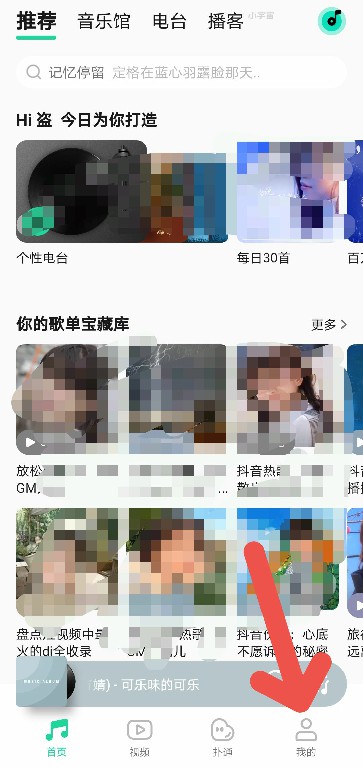
2023-04-17
荣耀X40GT锁屏提示音如何关闭 锁屏提示音关闭方法介绍
小米12s怎么添加锁屏小组件至桌面 添加锁屏小组件至桌面方法介绍
高德地图AR实景找车如何使用 AR实景找车使用方法介绍
华为nova10z怎么设置双击亮屏 设置双击亮屏方法介绍
小米civi2如何拼图 civi2拼图教程一览
美篇如何插入信件 插入信件方法介绍
高途课堂在哪兑换课程 兑换课程操作分享
爱奇艺极速版如何查看缓存路径 查看缓存路径方法介绍
iqooneo7个人热点怎么开启分享 个人热点开启分享方法